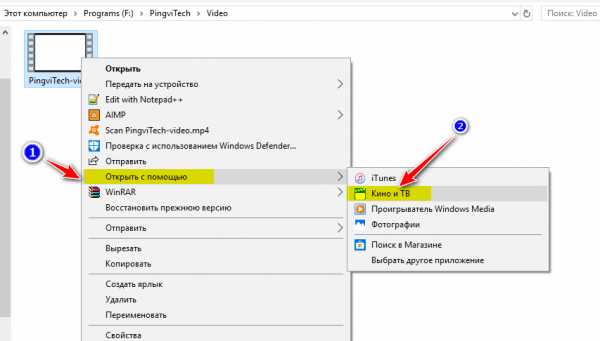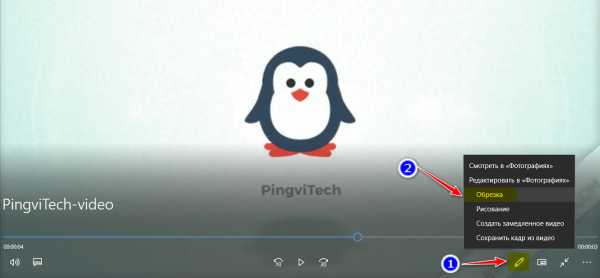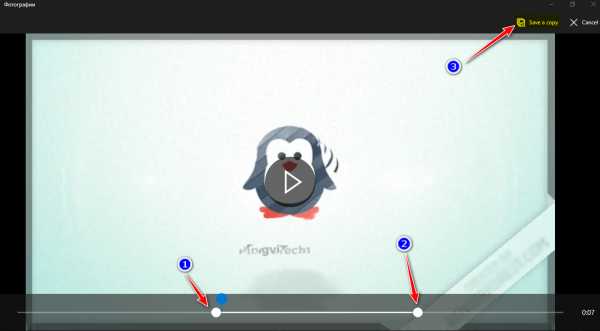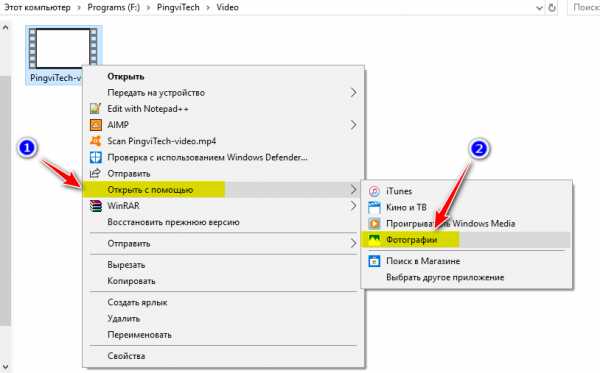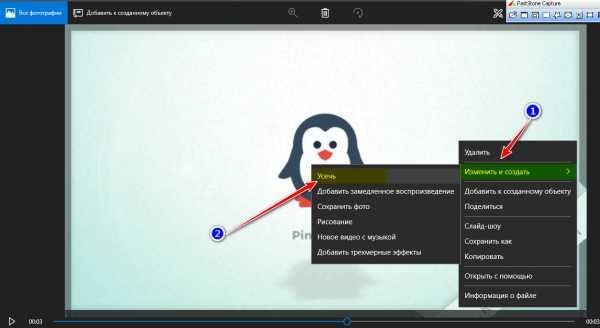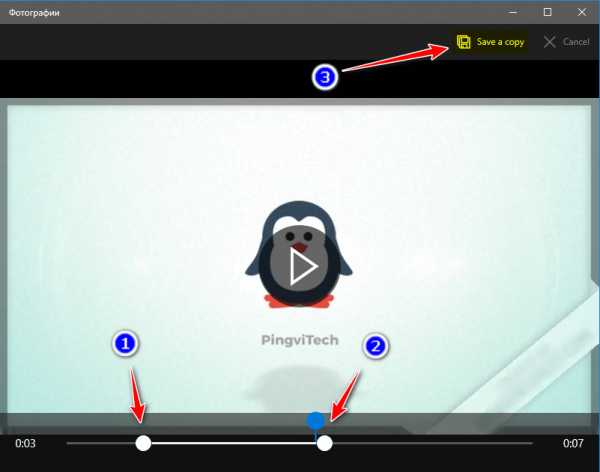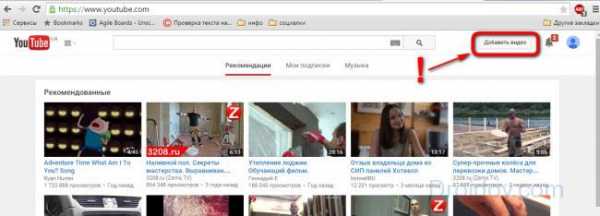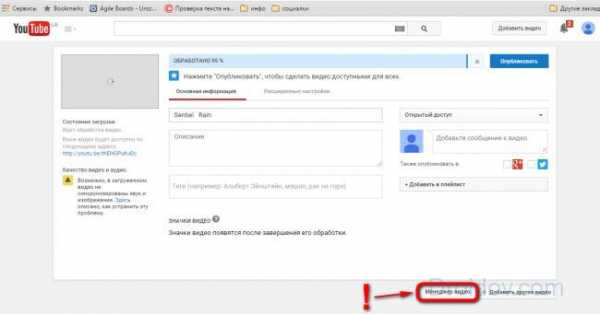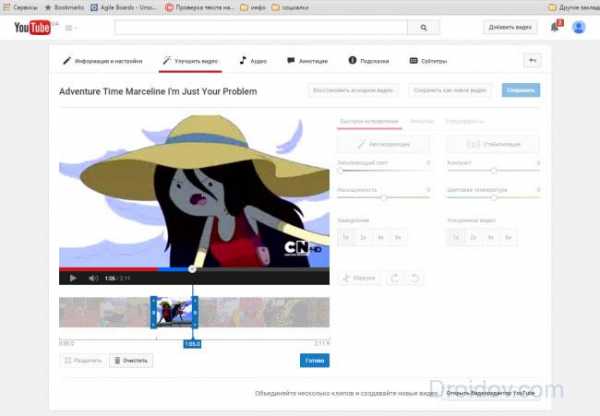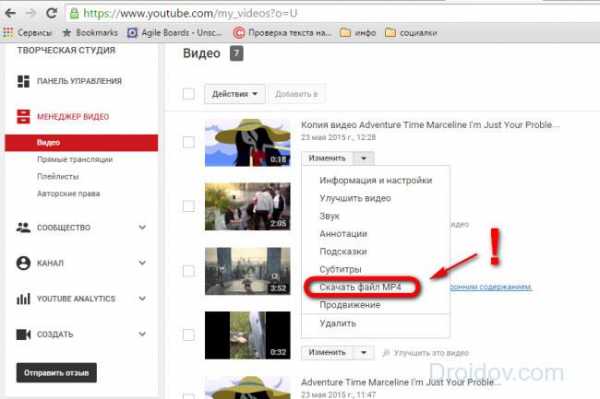Обрезка видео онлайн

Когда требуется вырезать фрагмент из видеофайла, но нет времени на инсталляцию приложений, проще всего использовать онлайн-сервис. Конечно, для сложной обработки лучше установить специальное ПО, но для одноразового или редкого использования подойдет онлайн вариант, позволяющий провести эту операцию напрямую из окна браузера.
Варианты обрезки
Достаточно зайти на сервис, предоставляющий услуги редактирования, загрузить в него файл, сделать пару кликов и получить обработанный клип. Большинство сайтов обладают нужным для этого набором функций. Онлайн-видеоредакторов в сети не очень много, некоторые являются платными, но есть и бесплатные варианты с приемлемым количеством инструментов. Далее мы опишем пять подобных сайтов.
Способ 1: Online Video Cutter
Это удобный сайт для простого редактирования. Интерфейс имеет поддержку русского языка и взаимодействие с ним довольно простое и удобное. Сервис работает быстро и всего через несколько минут обработанный результат можно скачать на ПК. Имеется возможность загрузить файл из облака Google Drive или по ссылке.
Перейти к сервису Online Video Cutter
- Обрезка начинается с выбора видео. Для этого нажимаем кнопку «Открыть файл» и выбираем его на ПК или используем ссылку. Имеется ограничение в размере клипа — 500 МБ.
- Управляя маркерами, нужно выделить фрагмент, который вы хотите сохранить.
- Далее кликнуть по кнопке «Обрезать».
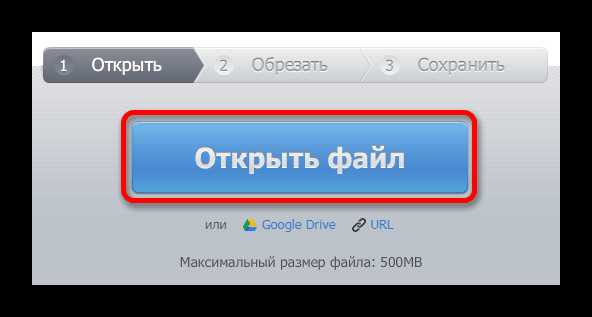
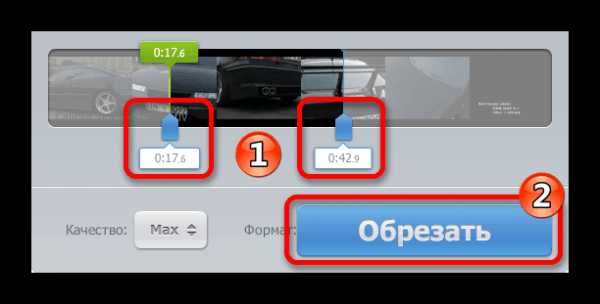
По завершении обработки сервис предложит скачать готовый файл путем нажатия на одноименную кнопку.
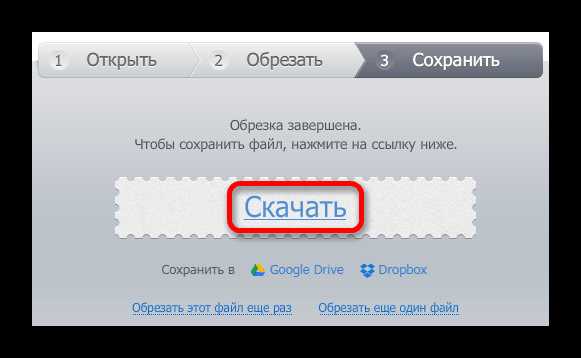
Способ 2: Online-convert
Следующий сервис, который позволяет обрезать видеоклип – это Online-convert. Он также переведен на русский язык и будет удобен, если вам нужно вырезать фрагмент клипа, зная точное время начала и конца нужного отрезка.
Перейти к сервису Online-convert
- Вначале потребуется выбрать формат, в котором будет сохранено вырезанное видео, и далее перейти к загрузке файла, используя кнопку «Начать».
- Нажимаем не кнопку «Choose file», чтобы осуществить загрузку.
- Далее вводим время, с которого нужно начать и закончить обрезку.
- Нажимаем на кнопку «Преобразовать файл» для начала процесса.
- Сервис обработает видео и начнет его скачивание на компьютер автоматически. Если загрузка не началась можно запустить её вручную, нажав на зеленую надпись «Прямую ссылку».
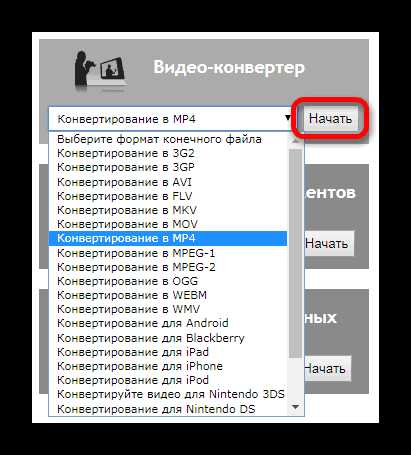
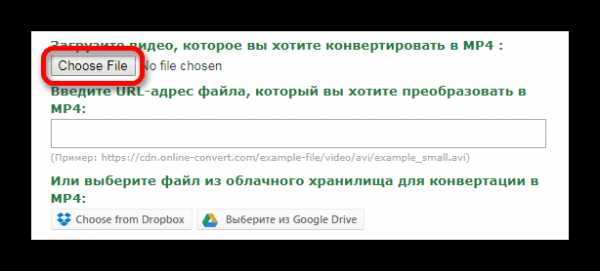
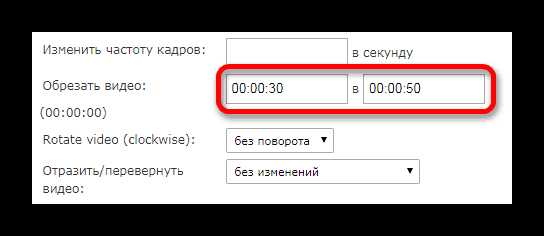
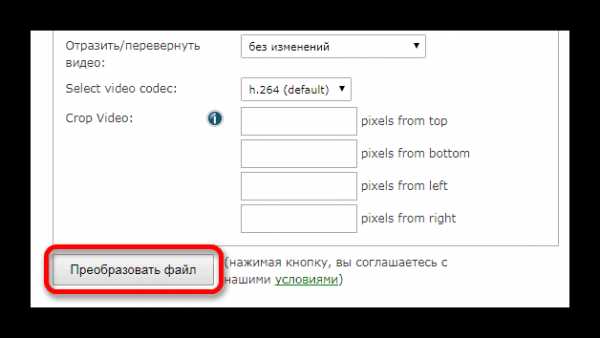
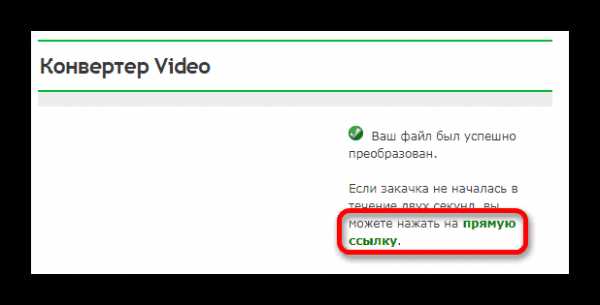
Способ 3: Сделать Видео
Этот сервис имеет большое количество функций в числе которых имеется и обрезка видеофайла. Загружать клипы на сайт можно из социальных сетей Facebook и Вконтакте.
Перейти к сервису Сделать Видео
- Нажмите кнопку «Загрузить фото, музыку и видео», чтобы выбрать клип для работы.
- Наведя указатель курсора на видео, перейдите в редактор обрезки, нажав на иконку с изображением шестеренки.
- Выберите нужный отрезок для вырезки, используя слайдеры, или введите время цифрами.
- Нажмите на кнопку со стрелкой.
- Далее вернитесь на первую страницу, нажав на кнопку «На главную».
- После этого нажмите «Сделать и скачать видео» для начала обработки клипа.
- Далее нажимаем на кнопку «Смотреть мое видео».
- После этого появится кнопка «Скачать», при помощи которой вы сможете загрузить обработанный результат.
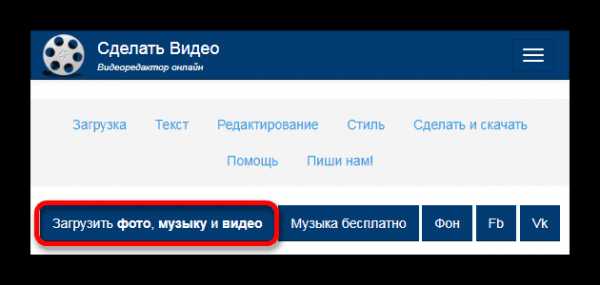
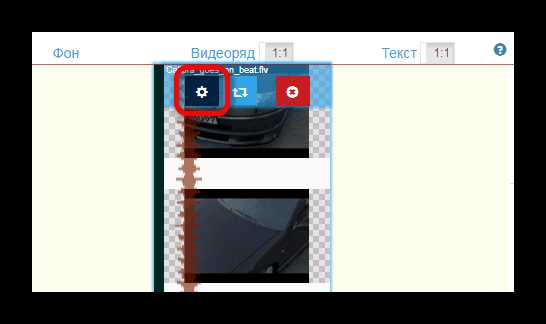
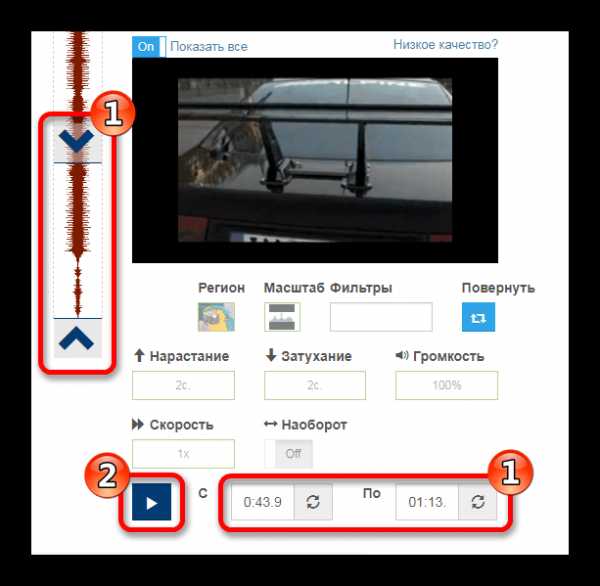
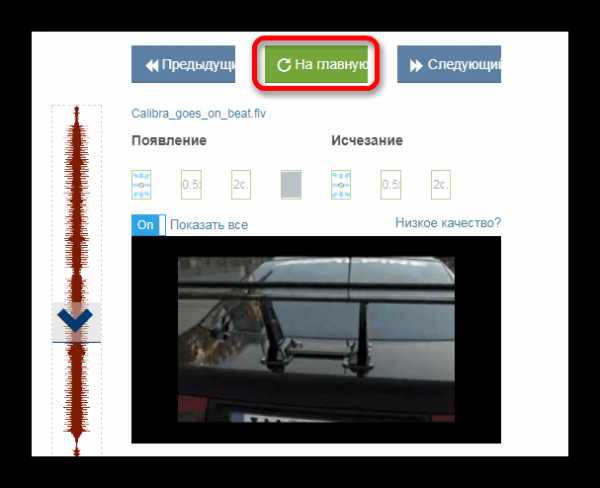

Будет предложено подождать до завершения процесса или оставить адрес своей почты, чтобы вас оповестили о готовности файла.
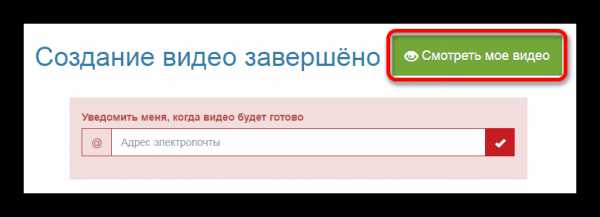
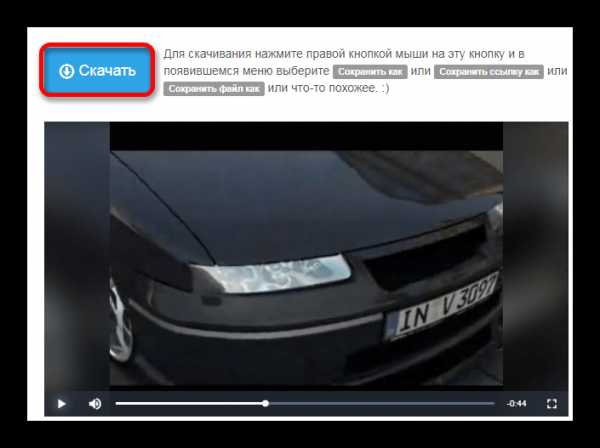
Способ 4: WeVideo
Данный веб-ресурс представляет собой продвинутый редактор, интерфейс которого похож на стационарные программы для монтажа. Для работы на сайте потребуется регистрация или профиль соц. сетей Google+, Facebook. Сервис добавляет свой логотип в обработанный клип при использовании бесплатной версии.
Перейти к сервису WeVideo
- Открыв страницу веб-приложения, пройдите быструю регистрацию или осуществите вход при помощи имеющегося профиля.
- Далее потребуется выбрать бесплатный план использования при помощи кнопки
- Сервис поинтересуется, для чего вы собираетесь его использовать. Нажмите на кнопку «Skip», чтобы пропустить выбор вариантов, или укажите нужный.
- Попав в окно редактора, нажмите на кнопку «Create New», чтобы создать новый проект.
- Далее введите имя видео и нажмите кнопку «Set».
- После создания проекта потребуется загрузить файл, с которыми вы будите работать. Нажмите на картинку
- Перетащите загруженное видео на одну из предназначенных для него дорожек.
- В правом верхнем окне редактора, используя маркеры, выберите фрагмент, который нужно сохранить.
- Нажмите на кнопку «FINISH» после окончания редактирования.
- Вам будет предложено ввести название клипа и выбрать его качество, после чего нажмите на кнопку «FINISH» еще раз.
- Когда обработка завершится, вы сможете скачать файл, нажав на кнопку «DOWNLOAD VIDEO», или поделится им в социальных сетях.
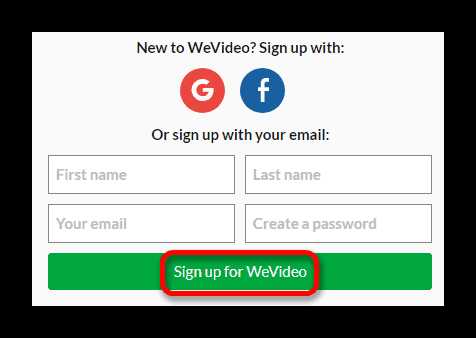
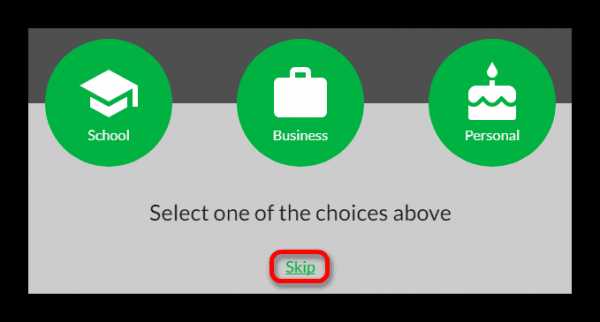
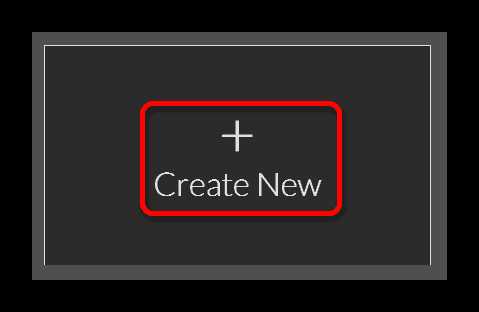
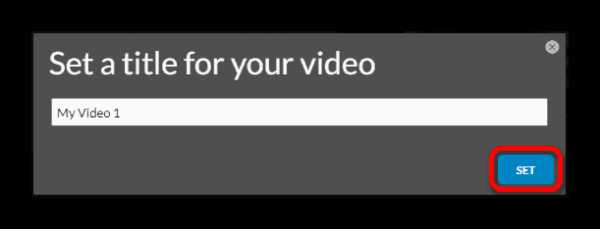
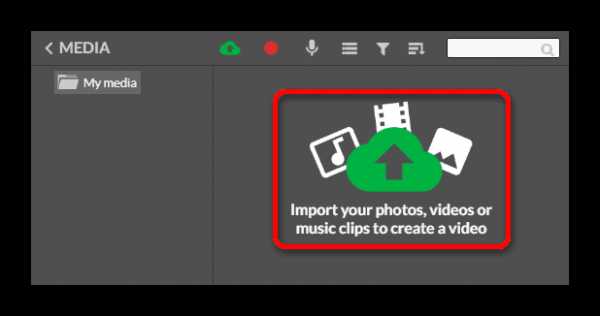
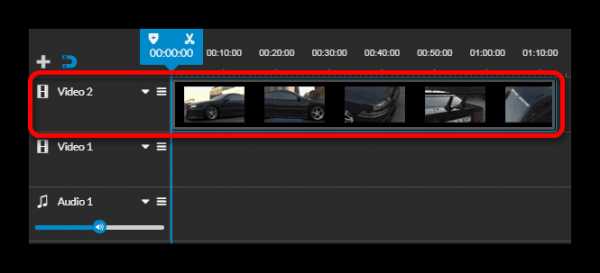
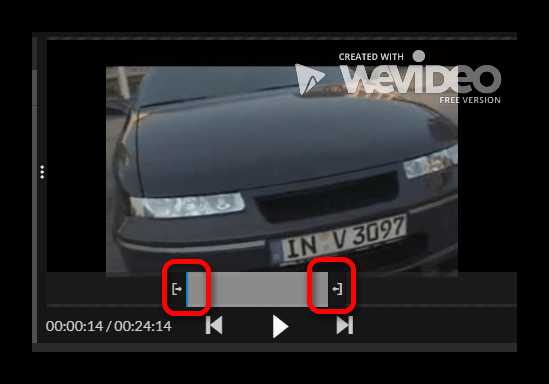
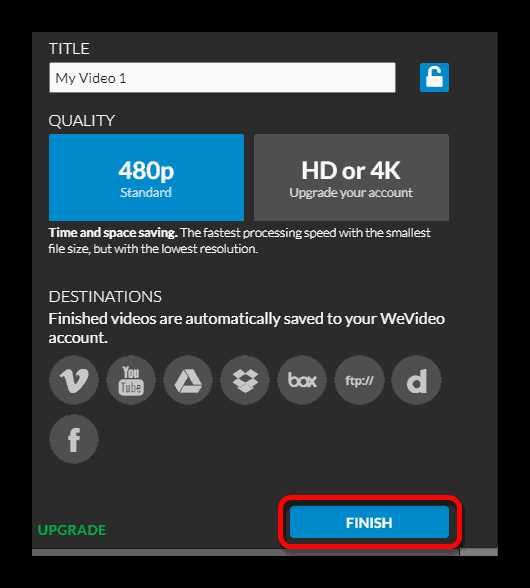
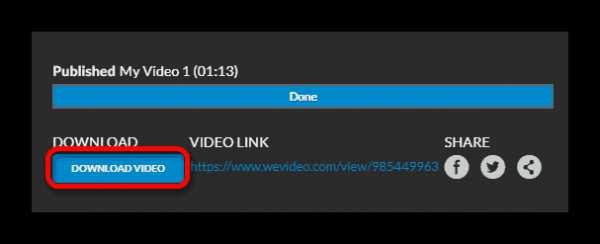
Способ 5: Clipchamp
Этот сайт предлагает простую обрезку видео. Изначально задуманный как конвертер, может быть использован и в качестве редактора. Предоставляется возможность обработать 5 видеоклипов бесплатно. Клипчемп частично переведен на русский язык. Потребуется регистрация либо профиль социальной сети Facebook или Google.
Перейти к обзору сервиса Сlipchamp
- Для начала работы выберите вариант
- После того как редактор поместит файл на сайт, нажмите на надпись «РЕДАКТИРОВАТЬ ВИДЕО».
- Далее выберите функцию обрезки.
- При помощи ползунков отметьте отрезок файла, который вы хотите сохранить.
- Нажмите кнопку «Начать» для запуска обработки клипа.
- Клипчемп подготовит файл и предложит его сохранить путем нажатия на одновременную кнопку.
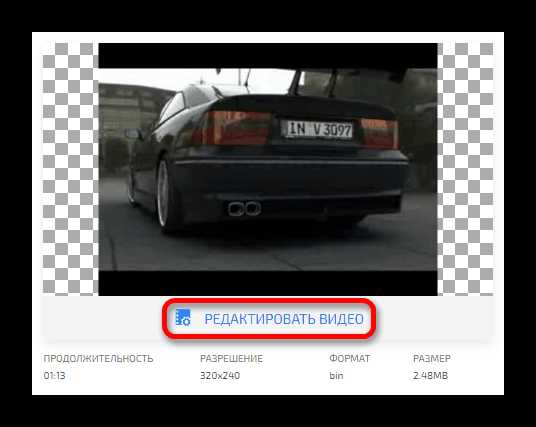
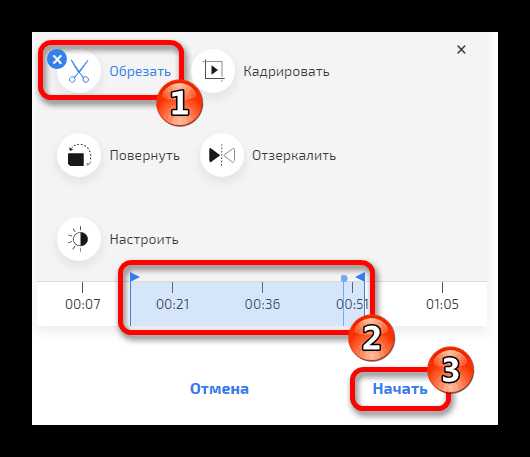
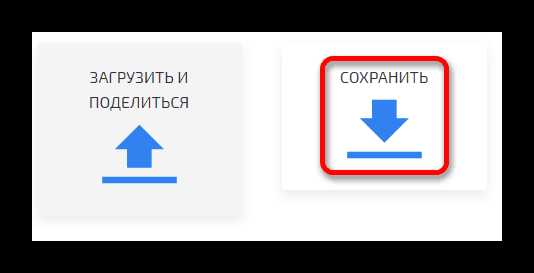
Читайте также: Лучшие видеоредакторы для обрезки видео
В статье были описаны различные онлайн-сервисы для обрезки видеофайлов. Некоторые из них являются платными, другие можно использовать бесплатно. У каждого из них имеются свои достоинства и недостатки. Выбор подходящего варианта остается за вами.
Мы рады, что смогли помочь Вам в решении проблемы.Опишите, что у вас не получилось. Наши специалисты постараются ответить максимально быстро.
Помогла ли вам эта статья?
ДА НЕТlumpics.ru
Обрезать видео — обрезка видео онлайн — программа для обрезки видео онлайн без скачивания и регистрации
Обрезать видео — обрезка видео онлайн — программа для обрезки видео онлайн без скачивания и регистрации — Видеоредактор.ruОткрой ссылку-подтверждение из письма отправленного на ваш адрес. Нет письма? Проверь спам 🙂
Отправить сноваКак обрезать видео онлайн?
Видеоредактор поможет обрезать видео онлайн без надписей и водяных знаков, совершенно бесплатно и с любого устройства — компьютера, телефона Android и Apple iPhone.
Если видео несколько, то можно обрезать и склеить видео, наложив эффекты перехода и бесплатную музыку.
Добавляй файлы с различных источников и устройств.
Наша онлайн программа для обрезки позволяет бесплатно загружать видео любого формата размером до нескольких гигабайт.
Нажми на добавленный файл, затем нажми кнопку редактора.
В редакторе двигай ползунки для выбора нужного фрагмента.
Нажми на звуковую диаграмму в любое место для проигрывания или воспользуйся кнопкой для проверки выбранного фрагмента.
Нажми «сохранить» затем нажми Сделать видео — скачай и опубликуй готовое видео.Видеоурок
Одна минута и только 😉
Бесплатная музыка для видео — Ed Napoli — In the Edge
Онлайн обрезка видео
Все работает в браузере и на любом устройстве.
Облако работает без регистрации, скачивания и установки программ.
Простой интерфейс с профессиональными возможностями.
Бесплатная коллекция музыки украсит любой видеоролик.Mp4, AVI, WebM и множество других.
Файлы до нескольких гигабайт в формате Full HD.
Пользовательское соглашение ©2019 Видеоредактор.ru — сделать видео
Обратная связь
videoredaktor.ru
Обрезать видео онлайн без скачивания программ для нарезки
Для того, чтобы создать свой видеоролик из отрывков других клипов или вырезать понравившийся фрагмент из фильма не нужно быть профессиональным монтажером. Достаточно найти подходящий онлайн-сервис, который сделает все за вас. Сегодня мы расскажем о трех ресурсах для этих целей и рассмотрим их особенности. Программы не требуют установки и позволяют обрезать видео прямо в браузере, просто загрузив нужный файл на сайт. Поговорим подробнее о том, как же работают эти сервисы.
––––– РЕКЛАМА –––––
Обрезка видео в Online Video Cutter
Online Video Cutter – очередной успешный продукт 123apps, который помогает кадрировать видео онлайн всего за несколько кликов. Для этого необходимо выполнить лишь три простых действия:
- открыть файл;
- выбрать нужный фрагмент;
- сохранить результат.
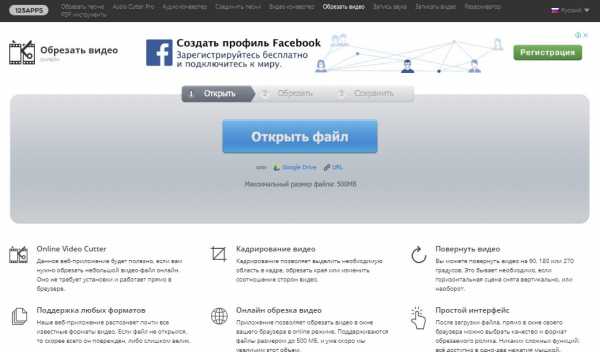 Максимальный размер файла, который можно загрузить на сайт – 500 МВ, но Online Video Cutter обещает в ближайшее время увеличить этот объем
Максимальный размер файла, который можно загрузить на сайт – 500 МВ, но Online Video Cutter обещает в ближайшее время увеличить этот объемРесурс поддерживает почти все известные форматы видео, так что вам не придется конвертировать свой файл, прежде чем добавлять его на сайт. Также есть возможность указать ссылку на клип в интернете, если нужная вам видеозапись находится не на компьютере, а в открытом доступе.
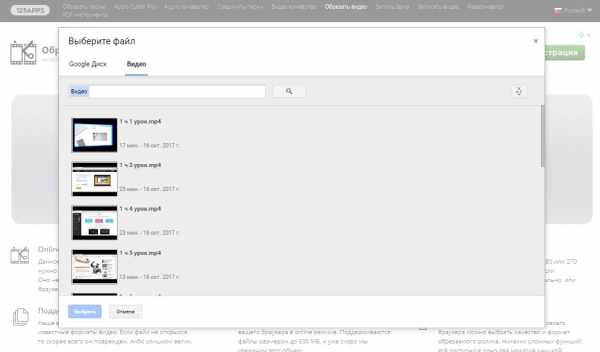 Попробуем загрузить видео с ГуглДиска
Попробуем загрузить видео с ГуглДискаДальше нужно немного подождать, пока сервис отобразит наш клип.
 При желании вы можете даже кадрировать свой видеоролик. Размер, положение кадра и соотношение сторон настраивается произвольно
При желании вы можете даже кадрировать свой видеоролик. Размер, положение кадра и соотношение сторон настраивается произвольноС помощью голубых ползунков регулируется тот фрагмент, который вы хотите вырезать. Просто перемещайте их до тех пор, пока не выберете подходящее начало и конец отрезка. Управлять маркерами можно с помощью стрелочек на клавиатуре или мышкой. Просмотреть получившийся отрывок вы можете, нажав на кнопку «Play».
Кроме того, Online Video Cutter позволяет повернуть видео на 90, 180 или 270 градусов. Это особенно удобно, когда ролик снимался на телефон в неправильном положении.
 Перед сохранением можно выбрать не только формат видеоролика, но и его качество: от 240 до 1080р
Перед сохранением можно выбрать не только формат видеоролика, но и его качество: от 240 до 1080рНажимаем «Обрезать» и ждем, пока сервис обработает файл – это занимает меньше минуты.
––––– РЕКЛАМА –––––
Кстати, если вам нужно нарезать только звуковую дорожку, а не само видео, прочитайте нашу статью о том, как обрезать песню онлайн.
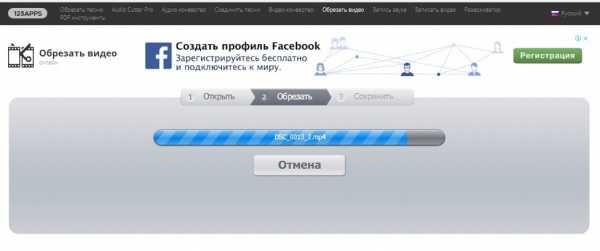 Дальше нам предлагают выбрать, как сохранить результат: скачать на компьютер или скопировать в GoogleДиск или Dropbox. Удобно, что при необходимости мы можем вернуться к редактированию ролика, просто нажав «Обрезать этот файл еще раз»
Дальше нам предлагают выбрать, как сохранить результат: скачать на компьютер или скопировать в GoogleДиск или Dropbox. Удобно, что при необходимости мы можем вернуться к редактированию ролика, просто нажав «Обрезать этот файл еще раз»Отметим, что весь функционал этого сервиса является бесплатным. Здесь ничего не предлагают дополнительно скачать или оплатить. Даже рекламы на сайте немного по сравнению с другими аналогичными ресурсами.
Как разрезать видео в Online–Convert
Сайт ка работает немного по другому принципу, нежели предыдущий сервис. Изначально ресурс подразумевался как конвертер аудио, видео, документов, электронных книг и т.д. Наличие у него возможности сделать нарезку фильмов – это скорее приятный бонус, чем основная задача.
Итак, для начала выбираем формат, в котором хотим сохранить наше видео.
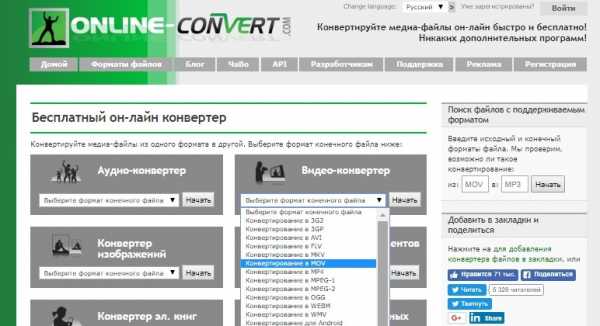 Здесь их представлено великое множество, поэтому если вам нужно обрезать и скачать фильм в каком-то нестандартном расширении, то Online-Convert – лучший выбор
Здесь их представлено великое множество, поэтому если вам нужно обрезать и скачать фильм в каком-то нестандартном расширении, то Online-Convert – лучший выборНажимаем «Начать», после чего нам предлагают задать настройки для видео.
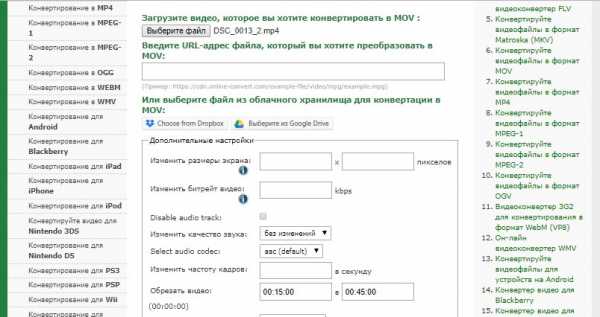 На сайте можно не только резать видео в режиме онлайн, но и менять его размер, частоту кадров, качество звука и др.
На сайте можно не только резать видео в режиме онлайн, но и менять его размер, частоту кадров, качество звука и др.Большим недостатком является то, что задавать нужный интервал необходимо, заранее зная его начало и конец. Здесь нет возможности просмотреть весь видеоряд и выбрать подходящий фрагмент.
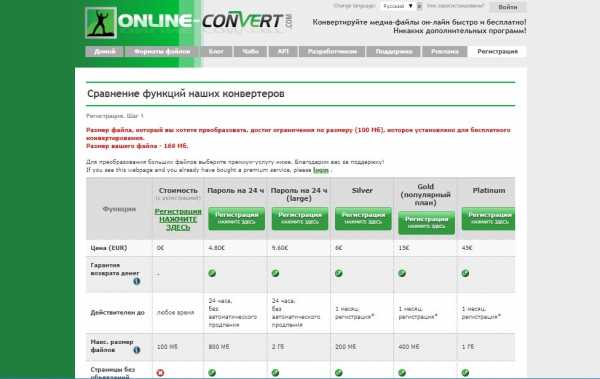 Также к неудобствам можно отнести ограничение на размер загружаемого файла – всего 100 МВ. Для обработки больших видео можно воспользоваться платными услугами
Также к неудобствам можно отнести ограничение на размер загружаемого файла – всего 100 МВ. Для обработки больших видео можно воспользоваться платными услугами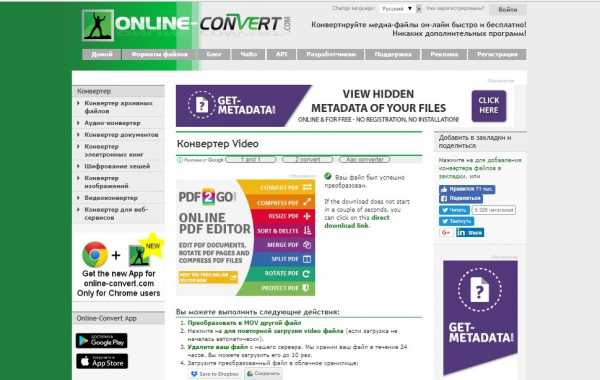 Если ваша видеозапись имеет подходящий размер, процесс ее обработки займет несколько секунд, после чего вам останется лишь выбрать место для сохранения
Если ваша видеозапись имеет подходящий размер, процесс ее обработки займет несколько секунд, после чего вам останется лишь выбрать место для сохраненияSdelatvideo – удобная программа для нарезки фильмов
Последний сервис, который мы рассмотрим – это сайт Sdelatvideo. Несмотря на свой несколько сумбурный интерфейс, он довольно удобен в использовании и имеет хороший функционал. Однажды мы уже рассказывали о нем в статье о том, как сделать видео из фото онлайн.
Для нарезки видео нажимаем «Добавить видео, фото, музыку», выбираем свой файл и ждем, пока он загрузится на сайт.
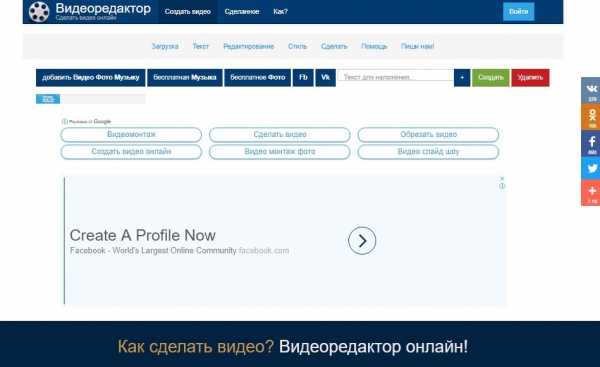 Отметим, что скорость загрузки на сайт оставляет желать лучшего. К примеру, наше видео размером 160 МВ открывалось около 7 минут
Отметим, что скорость загрузки на сайт оставляет желать лучшего. К примеру, наше видео размером 160 МВ открывалось около 7 минут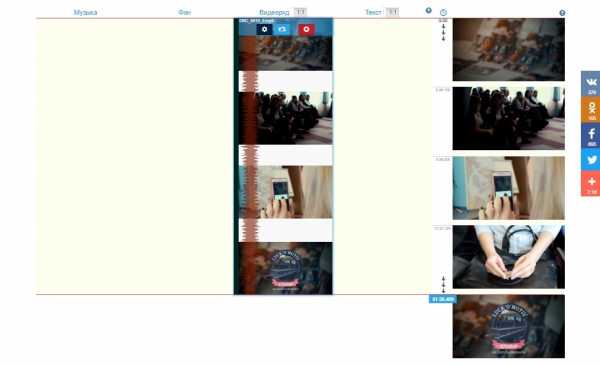 Перед нами отобразится видеоряд, на который нужно навести курсор и нажать на шестеренку
Перед нами отобразится видеоряд, на который нужно навести курсор и нажать на шестеренку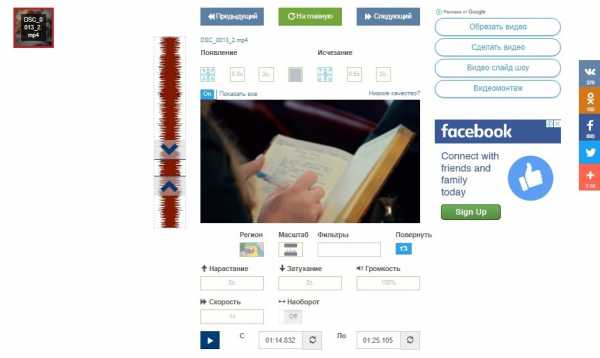 В открывшемся окне можно выбрать необходимый интервал и настроить дополнительные эффекты: фильтры, скорость, затухание/нарастание звука и т.д.
В открывшемся окне можно выбрать необходимый интервал и настроить дополнительные эффекты: фильтры, скорость, затухание/нарастание звука и т.д.Нажимаем «На главную», если результат вас устраивает.
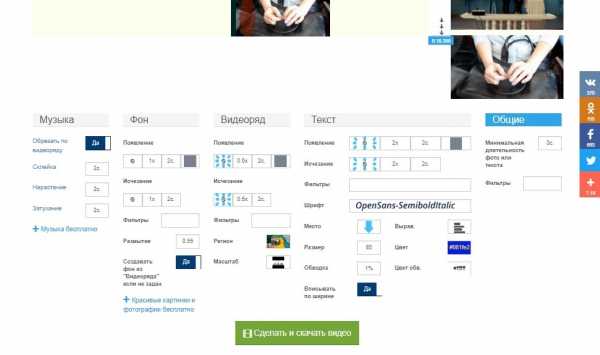 На Sdelatvideo вы можете воспользоваться большим набором функций – например, вставить текст, поменять музыку, добавить свой фон и картинки
На Sdelatvideo вы можете воспользоваться большим набором функций – например, вставить текст, поменять музыку, добавить свой фон и картинкиКогда закончите работу над роликом, нажмите «Сделать и скачать видео». Обработка длится недолго, после нее вы сможете предварительно посмотреть свой видеоклип и сохранить его на компьютер или опубликовать в соцсетях.
Кроме того, вы можете обрезать видео на сервисе Youtube. Как это сделать, смотрите в видеоинструкции.
Из всех рассмотренных сервисов нам хотелось бы выделить Online Video Cutter. Хотя он проигрывает Sdelatvideo по своему набору функций, работать с этим ресурсом намного проще и приятнее. Все операции выполняются в считанные секунды, ничего не зависает и не отвлекает от работы. Два других сайта имеют свои преимущества: например, широкий выбор форматов и инструментов для редактирования. Мы рекомендуем попробовать поработать с каждым ресурсом и выбрать тот, который понравится лично вам.
cloudspace.news
Бесплатные видеоредакторы: как обрезать видео на компьютере и телефоне
Опубликовано 31.05.2018 · Комментарии: 1 · На чтение: 26 минЕсли вам нужно обрезать или кадрировать видео, удалить из видео ненужные части, склеить несколько видео в одно – вы попали по адресу. В данной статье будут рассмотрены все способы, программы и приложения, которые позволят бесплатно отредактировать видео на компьютере, телефоне или планшете. Поехали.
Обрезать видео стандартными средствами Windows
Есть два способа обрезать видео с помощью Windows 10. Первый – использовать стандартную программу «Кино и ТВ», а второй – с помощью стандартного приложения «Фотографии». Рассмотрим по порядку.
Для того чтобы выполнить монтаж видео в Виндоус 10 с использованием встроенной программы «Кино и ТВ» необходимо:
- Нажать правой кнопкой мыши на нужное видео, далее выбираем «Открыть с помощью» – «Кино и ТВ».

- В нижней горизонтальной панели отыщите значок карандаша (он может не отображаться, если окно слишком узкое, в таком случае ищите значок редактирования видео) и нажмите на него. Затем выберите «Обрезка».

- Далее откроется приложение «Фотографии», о котором мы говорили выше. Вам всего лишь нужно передвинуть ползунки начала и конца видео в нужные места.

- Не забудьте сохранить видео, кликнув по значку дискеты в верхнем правом углу.
Если видео было достаточно большого размера, то процесс сохранения может занять некоторое время.
Также редактирование длительности видео можно выполнить в обход приложения «Кино и ТВ», для этого необходимо:
- Нажав на выбранное видео правой кнопкой мыши, выберите «Открыть с помощью» – «Фотографии».

- В открывшемся окне приложения «Фотографии» нажмите правой кнопкой по видео и выберите «Изменить и создать» и затем «Усечь».

- В открывшемся окне просто перетяните ползунки начала и конца видеоролика в нужные позиции, а затем сохраните.

Отличием является то, что с помощью «Фотографий» открывается больше возможностей. В меню «Изменить и создать» можно:
- замедлить видеоклип или его отрезок;
- смонтировать видео из нескольких с музыкальным сопровождением;
- также есть функции фильтров, добавления текста и т.п.
Функционал изменения видео с помощью стандартных средств Виндоус довольно ограничен. Например, у онлайн-редакторов и программ гораздо больше полезных возможностей. Перейдем к обзору онлайн-сервисов.
Как обрезать видео онлайн
Порой необходимо изменить видео небольшого размера без скачивания сторонних программ. Для редактирования ролика быстро и без потери качества пользователю придут на помощь онлайн-редакторы для обрезки видео. Стоит сразу отметить, что у онлайн сервисов присутствуют определенные ограничения – например, обрезать длинное видео или видео большого размера онлайн не получится, придется пользоваться стационарными программами для компьютера либо использовать платные редакторы. Приступим к обзору онлайн-видеоредакторов.
Cellsea
Самый быстрый способ кадрирования видео. Cellsea – простой и удобный англоязычный онлайн видеоредактор с понятной навигацией. Функции доступны без регистрации, но сервис не поддерживает больш
pingvitech.com
Как обрезать видео онлайн бесплатно
Как обрезать видео онлайн на компьютере без программ, если под рукою нет нужного редактора? Программы для обрезки видео хоть и имеют больший функционал, но они не всегда есть в наличии.
Когда нужно быстро обрезать видео – удалить из него ненужные части, онлайн сервисы как нельзя кстати, о них и пойдет речь в данной статье.
Как обрезать видео на компьютере без программ
Обрезка видео онлайн сервисами позволит вам не загружать на свой компьютер посторонних программ. Это может не только сэкономить время, но и уберечь от вредоносного и шпионского ПО, которое под видом полезных утилит, распространяется среди пользователей.
Online Video Cutter
Первый в нашем списке инструмент — Online Video Cutter. Это бесплатная программа, способная обрезать видео онлайн везде, где бы вы ни находились. Всё, что вам нужно – доступ в интернет.
Веб-интерфейс сервиса на русском языке. Нарезка видео проста и понятна, вся процедура не отнимет много времени. Для большей наглядности рассмотрим, как разрезать видеоклип.
- Перейдите на сайт по вышеуказанной ссылке.
- Нажмите «Открыть файл», затем выберите необходимый на своём ПК.
Обратите внимание на имеющиеся ограничения – максимальный размер: 500 МВ.
Через некоторое время, зависит от размера загружаемого файла, вы сможете удалить ненужные части, отрезать лишнее.
- С помощью специальных ползунков (от и до) выберите необходимый отрезок клипа, а остальное отрежьте нажатием соответствующей кнопки.
- Через мгновение обрезка видео онлайн бесплатно будет завершена. Чтобы сохранить файл – жмите «Скачать».
По завершению загрузки вы сможете «обрезать ещё один файл» и перейти к редактированию следующего видеоролика.
Отметим ещё одну особенность данного онлайн сервиса, её суть в том, что необязательно загружать файл с компьютера. Можно указать ссылку на источник в интернете. Данная функция доступна на первом этапе редактирования – нажмите «из URL» под кнопкой «Открыть».
YouTube
Следующий инструмент — редактор популярнейшего видео-хостинга в мире. Знаете, о чем идёт речь? Тогда жмите — обрезать видео онлайн в YouTube.
Данный способ редактирования видеороликов не всем придётся по вкусу, так как он подразумевает наличие почты gmail.com. Если у вас нет почтового ящика в Google – зарегистрируйте его или выберите другой редактор.
Перейдя на страницу редактора, жмите кнопку «Добавить», затем выберите файл для загрузки. Через некоторое время ваш клип загрузится, об этом будет свидетельствовать его «превью». Наведите на неё курсор мыши и в правом верхнем углу нажмите плюс (добавить видеоклип). Затем ваш ролик отобразится в разделе «Мои». Снова наведите на него курсор мыши и нажмите на иконку «ножницы», означающую «разделить».
Для большей наглядности смотрите следующее изображение.
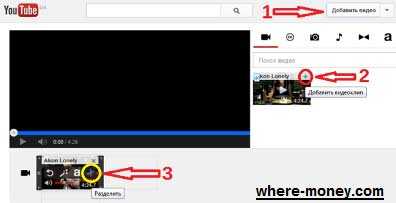
Затем с помощью ползунка разделите видео на части для обрезания.
Ненужные части удалите, нажав на них крестик, справа вверху.
Найдите кнопку «Опубликовать» и ваш видеоролик, если он не нарушает авторские права, появится на YouTube.
Для скачивания видео с Ютуба можете использовать программу Download Master (последние версии имеют такую возможность).
Videotoolbox
Онлайн редактор Videotoolbox — англоязычный сервис, требующий регистрацию. Войдя в аккаунт, перейдите в меню «File Manager».
- Загрузите файл с компьютера или укажите на него ссылку в интернете.
- Выберите действие (select action) — обрезать файл (Cut/Split file).
- В открывшемся окне, перемещая ползунки слева и справа, оставьте необходимую вам часть, а остальное обрежьте, нажав «Cut the slice».
В следующем окне появится ссылка на загрузку. Нажмите её и укажите путь сохранения на вашем ПК.
У данного инструмента нет визуализации. Поэтому заранее определите, с помощью любого проигрывателя, с какой, и по какую секунды необходима резка, затем задайте этот временной промежуток в Videotoolbox.
Lunapic
Ещё один англоязычный сервис – Lunapic.
В отличие от предыдущего инструмента, здесь можно выбрать русскоязычную версию. Она хоть и неидеальна, в плане перевода, зато сильно облегчает работу пользователям, не знающим English.
Поддерживаемые форматы: GIF, JPG, BMP, PNG, AVI, MPG, MOV, FLV. Размер одного файла не должен превышать 50 МБ.
На странице редактора выберите файл, затем нажмите «Загрузить сейчас!».
В открывшемся окне укажите диапазон времени, который следует оставить, остальное удалите.
Cellsea
Сервис Cellsea обрабатывает файлы до 25 МБ в FLV, 3GP, MP4 и других форматах.
Этим инструментом можно обрезать и конвертировать ролик в 3GP, AVI, MOV, MP4 и FLV форматы. На этом функционал веб-программы не заканчивается. Если нужно – вы сможете изменить размер, добавить аудио-треки с компьютера или через URL.
Чтобы обрезать видео онлайн – перейдите на сайт программы.
В специальной форме укажите путь к файлу и загрузите его, нажав «Upload».
Через некоторое время файл загрузится, и вы сможете приступить к его редактированию.
One True Media
Онлайн видео редактор One True Media – условно бесплатный, он имеет как платный, так и свободный доступ к функционалу. Free версия ограничена в возможностях но и их достаточно для небольших задач. Актуальные сведения о тарифах смотрите на сайте программы.
С помощью One True Media можно создавать оригинальные видеоролики путём добавления в них фотографий, эффектов, текста и музыки.
Animoto
Сервисом Animoto можно создавать фильмы из фотографий. Бесплатная версия программы ограничена 30 секундными роликами. Добавление файлов возможно, как с вашего ПК, так и с онлайн-сервисов: Flickr, Facebook, SmugMug, Picasa, Instagram, Dropbox и Photobucket.
Online Video Converter
Очередной онлайн конвертер — Online Video Converter.
Загрузите видео со своего компьютера, а затем конвертируйте его в 3GP, MP4, FLV и другие форматы. Также, этот инструмент умеет изменять размер, качество, в том числе и звука, частоту кадров и вырезать ненужные фрагменты.
Обратите внимание на следующие правила работы редактора:
- Ваши ролики автоматически удалятся спустя 24 часа или после 10 загрузок, в зависимости от того, какое из событий наступит раньше.
- Сервис не хранит резервные копии, поэтому заранее побеспокойтесь о своих «бекапах».
TubeChop
Название сервиса TubeChop говорит само за себя. Этим редактором вы сможете обрезать видео онлайн с YouTube. Он представляет собою некий поисковик по популярнейшему хостингу в мире.
На главной странице TubeChop находится поисковая форма, в которую можно ввести ключевую фразу либо веб-адрес ролика на Ютуб. После нажатия «Search video» отобразится список из найденных результатов, соответствующих условиям поиска.
Для наглядности, в поисковую строку введём слово «приколы» и отредактируем первый попавшийся видеоролик, нажав «chop it» возле него.
В следующем окне откроется найденный файл, внизу которого уже привычная нам полоса для обрезки видео. Необходимые временные параметры можно указать в специальных ячейках «start» и «end», а также перемещая ползунки «от» и «до».
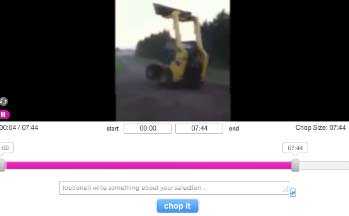
Чтобы обрезать видео – жмите «shop it». В следующем окне вы найдете ссылку, которой сможете поделиться с друзьями или скачать этот ролик одним из расширений браузеров, например, Download Flash and Video.
Overstream
Последний онлайн редактор, который мы рассмотрим в рамках данной статьи, — Overstream для добавления субтитров.
Введите URL адрес ролика с YouTube и добавьте, удалите или отмените субтитры одним нажатием кнопки. Также, вы сможете экспортировать или импортировать субтитры в формате SRT.
Для корректного отображения редактора, в браузере должны быть включены javascript и cookies. Кроме того, встроенному в него проигрывателю требуется Flash Player не ниже 9 версии.
Вкратце, принцип работы таков:
- Заходите на сайт и загружаете свой ролик.
- Слева указываете время, которое будут занимать субтитры, а справа, кнопкой «add», добавляете свой текст.
Таким, нехитрым образом, вы разделите свой ролик на части, указав каждой из них соответствующие субтитры.
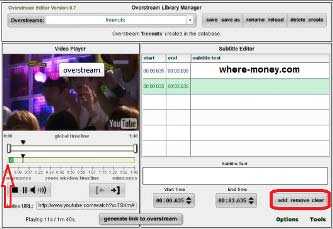
На момент написания статьи все рассмотренные сервисы были рабочие, ими удалось нарезать не один ролик.
where-money.com
Обрезать видео онлайн — обрезка видео 2019
Зачастую обычным пользователям приходиться выполнять определенные операции с видео. Это может быть и домашняя запись, и спортивная трансляция, а так далее. Но сегодня мы поговорим о самой популярной задаче.
Одна из распространенных операций – обрезка видео. Для выполнения этой задачи создано большое количество программ-редакторов видеофайлов. Но что, если нет времени на загрузку и установку такого программного обеспечения? Или пользователь не хочет устанавливать отдельную программу для обрезки, так как нет в ней регулярной надобности. В таком случае могут подойти онлайн-сервисы для обрезки видео. Они позволяют отредактировать видеофайл без установки каких-либо программ. Ресурсов для обрезки видео в Интернете немало, рассмотрим некоторые.
Online Video Cutter
Самый простой сервис для обрезки видео – русскоязычный Online Video Cutter. Сайт бесплатный, для работы с ним необходимо только подключение к Интернету (для быстрой загрузки желательна высокая скорость отдачи). Интерфейс простой, а сама процедура не занимает большого количества времени.
Для начала работы на сайте требуется нажать «Открыть файл» и выбрать нужное видео на жестком диске своего компьютера. Для файлов стоит ограничение: размер не должен превышать 500 мегабайт. После загрузки можно перейти к процедуре редактирования.
Дальше появиться полоса с некоторыми кадрами загруженного видеоклипа. При помощи ползунков можно выставить тот временной отрезок, который нужно сохранить. После этого нажатием кнопки «Обрезать» вы выполните редактирование ролика. Операция проходит достаточно быстро, после чего можно сохранить видео (нажав кнопку «Скачать»). Дальше можно продолжить работу с сервисом, нажав «Обрезать еще один файл».
Одни из полезных функций этого сайта – то, что видео не обязательно загружать с компьютера. Можно вставить адрес клипа в соответствующей строке.
YouTube.com
YouTube – самый популярный хостинг видео в Интернете. С помощью него можно не только просматривать другие видео, но и редактировать свои.
Для работы с редактором необходимо иметь свой канал, то есть зарегистрироваться (сделать это нужно через аккаунт в Gmail). На странице редактора нажмите «Добавить видео» вверху. После загрузки файла оно отобразится внизу в части «Мои видео». Наведите на него курсором мыши и нажмите на иконку ножниц. После этого ползунками разделить видео на части, а потом ненужные фрагменты удалить. Далее, после нажатия кнопки «Опубликовать», оно появится в общем доступе. Скачать видео с YouTube можно с помощью SaveFrom.net-помощника.
Online Video Converter
Еще один сервис — Online Video Converter. С помощью этого ресурса можно конвертировать видеоклип из одного формата в другой, а также обрезать его, менять размер, качество и т.д., то есть ресурс многофункционален.
Загруженные файлы будут удаляться с сервера спустя 24 часа или 10 загрузок.
Онлайн-редакторы видео помогают быстро и без установки лишних программ выполнить обрезку ролика. Попробуйте и вы поймете, почему это так просто.
faytan.ru
Обрезать видео онлайн бесплатно — Все способы
У многих пользователей может возникнуть необходимость обрезать видео онлайн, вырезать часть видео из видео онлайн или сократить его общую протяжённость. Разумеется, можно воспользоваться различными видео-редакторами, которые необходимо скачать и установить на ваш ПК. Я же предлагаю не тратить лишних усилий, а воспользоваться бесплатными онлайн ресурсами, позволяющими обрезать видео онлайн до нужной длины или вырезать какую-то его часть. В данной статье я расскажу, как нарезать видео файл онлайн, опишу наиболее популярные ресурсы для обрезания видео и их характерные особенности.

Обрезаем видео с помощью онлайн сервисов
Сервис Online Video Cutter
Online Video Cutter – это бесплатный онлайн-ресурс, позволяющий в пару кликов онлайн обрезать нужный видео файл. Весь функционал ресурса доступен прямо в браузере, вам не нужно закачивать и устанавливать какую-либо программу на ваш компьютер.
При входе на ресурс вы увидите кнопку «Открыть файл», при нажатии на которую система предложит вам закачать видео файл для редактирования. Также возможно указать ссылку на видео (Youtube и другие подобные ресурсы не поддерживаются) или на Google Drive.
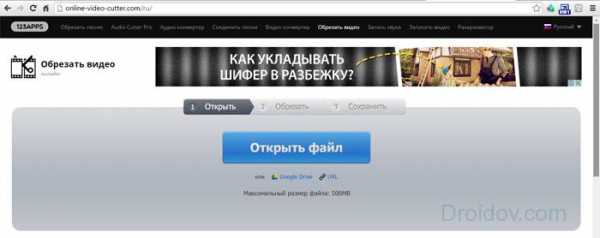
Видео редактор Online Video Cutter
По заявлению разработчиков, приложением распознаются практически все доступные форматы видео, при этом максимальная длина файла для обработки составляет 500 мегабайт (в будущем обещается больше). Если файл не открывается, тогда он или большего размера, или его структура повреждена.
После загрузки видео вы войдёте в экран редактирования, где можно повернуть видео на 90, 180 или 270 градусов, выделить нужную область в кадре или изменить соотношение сторон. Вам доступно изменение формата видео (mp4, avi, flv, mpg, 3gp) и его качества (от 240p до максимально возможного).
- Непосредственно обрезать видео можно с помощью синих ползунков внизу, минимальный шаг бегунка (в зависимости от длины файла) составляет 0,1 сек.
- После выделения нужного отрезка и выбора необходимых настроек нужно нажать «Обрезать».
- Программа выполнит необходимые операции и предложит вам скачать файл, сохранить его на Google Drive или Dropbox.
Обещается полная конфиденциальность доступа к файлам – он есть только у вас, после обработки видео ваш файл будет удалён с ресурса.
Как работать с данным сплиттером можно посмотреть на видео:
Как обрезать видео онлайн с помощью бесплатного Videotoolbox
Videotoolbox – это ещё один добротный ресурс для обрезки видео онлайн. Для работы с ним необходимо пройти простейшую регистрацию, подтвердив свои данные по е-мейлу. Интерфейс программы на английском языке, достаточно прост, работа с приложением не составит каких-либо проблем. Если у вас проблема с английским – воспользуйтесь дополнениями-переводчиками к вашему браузеру.
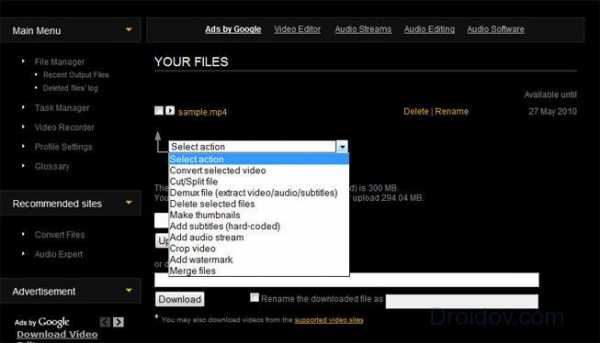
Videotoolbox
Возможности ресурса позволяют заливать на него файлы объёмом до 600 мегабайт, есть возможность конвертации в различные видео-форматы (3gp, avi. flv, mkv, mov, mp4, mpeg, vob, wmv и др). Также можно указать программе ссылку на видео файл (ссылка на ролики Youtube и других аналогичных ресурсов поддерживается приложением).
- Для работы с ресурсом необходимо выбрать «File manager» слева внизу, нажать на «Обзор», затем «Upload».
- После заливки видео на сайт полученное видео анализируется ресурсом, после чего пользователь получит подробный анализ закаченного файла – его битрейт, кодек, кадровая частота и так далее.
- Чтобы обрезать видео онлайн необходимо в меню «Select action» («Выбрать действие») нажать на «Cut/split file», ползунками выбрать начало и конец требуемого отрезка, потом кликнуть на «cut the slice».
- Приложение вырежет файл, а затем предложит сохранить его, кликнув на его название.
Кроме простой обрезки файлов ресурс позволяет соединять несколько файлов в один, извлечь из файла видео, аудио и текст, сделать скриншоты к видео, добавить водяной знак, субтитры и так далее. Возможности функционала онлайн приложения достаточно обширны.
Аnimoto – ещё один сервис для обрезки видео онлайн
Чтобы начать работать с бесплатным ресурсом Аnimoto также необходимо пройти простейшую регистрацию через е-мейл (доступен и вход с помощью Facebook-аккаунта). После выбора стиля жмём на кнопку «Создать видео» (Create video).
- После входа в сервис, вас ждет простой интерфейс, где все предельно понятно. Жмём на «Create» сверху справа, выбираем видео стиль, затем жмём на кнопку «Создать видео» (Create video).
- Мы переходим в меню создания видео, где слева расположились настройки создания файла.
- Жмём на «Add pics and vids», выбираем «Upload picture and video», выбираем нужный файл на нашем компьютере и загружаем его.
- После загрузки кликаем на значок опций внизу слева иконки нашего файла, в появившемся окне ползунками выбираем нужный отрезок для сохранения и нажимаем Save.
- После этого необходимо будет финализировать видео, а затем нажать на «Download» в меню справа.
Используем возможности Youtube
Обрезать видео онлайн бесплатно также можно с помощью встроенного редактора Youtube, но это работает только с видео, которое уже добавлено на данный ресурс.
- Для осуществления обрезки видеофайлов online необходимо зайти на свой аккаунт в Youtube и добавить файл на ресурс с помощью кнопки «Добавить видео».

Добавление видео на YouTube
- После добавления дождаться его обработки, нажать «Опубликовать», затем кликнуть на кнопке «Менеджер видео», и нажать на кнопку «Изменить» возле нашего видеоролика.

Менеджер видео в Ютубе
- Перейти на вкладку «Улучшить видео», нажать на кнопку «Обрезка», отметить нужный отрезок бегунками.

Улучшить видео — Обрезка
- После пометки начала и конца ролика нажать на «Готово» и сохранить полученный результат на компьютер (файл будет скачан в формате mp4).

Скачиваем обрезанное видео mp4 из YouTube
- Также видео можно скачать любым соответствующим софтом, позволяющим закачку видео с Youtube (напр. Download Master).
Как это делится видео визуально можно посмотреть на виде:
Видеоредактор We wideo
После входа на ресурс необходимо нажать «Get Started», пройти регистрацию (можно использовать данные Google или Facebook аккаунта), после чего можно приступать к редактированию.
К сожалению, пользование ресурсом условно бесплатно, некоторые возможности доступны только в платной версии We wideo. При этом к плюсам программы я бы отнёс возможность работать с файлами размером до 1 гигабайта, лёгкий и доступный интерфейс, а также поддержку практически всех известных видеоформатов.
Заключение
Использование бесплатных онлайн ресурсов для обрезки видео достаточно удобно – вам не нужно что-либо скачивать и устанавливать на ваш ПК. Такие ресурсы как Online Video Cutter или Videotoolbox просты и удобны в использовании, для понимания их функционала будет достаточно пары минут, а скорость их работы оставит удовлетворённым абсолютное большинство пользователей. Если вам необходимо легко и быстро обрезать ваше видео на компьютере, или вырезать какой-либо его отрезок онлайн – обратитесь к возможностям перечисленных в статье ресурсов, возможно, это то, что вам сейчас нужно.
droidov.com